Google comme page d'accueil, Comment définir Google comme moteur de recherche
Comment Google comme page d'accueil dans un navigateur?
L'Internet est l'une des découvertes les plus importantes que la race humaine a jamais fait. Il a fait toutes les possibilités et l'impossibilité dans a changé de nombreuses vies dans le passé et poursuit également la même à nos jours. Il est un phénomène numérique qui a toujours été en transition et a toujours été favorable aux êtres humains qui vivent partout dans le monde. Vérifiez comment Google comme page d'accueil dans Mozilla, Safari et Internet Explorer? au dessous de.
De même, Google est encore une autre découverte qui a littéralement pris le monde depuis qu'il est entré en existence. Google est le moteur de recherche le plus préféré dans presque tous les navigateurs, sur tous les appareils. Les gens aiment utiliser ce moteur de recherche en raison de sa facilité et la portabilité. Il y a beaucoup de catégorisations intéressants que Google offre à ses utilisateurs comme la catégorisation des toiles, des images, des vidéos, des nouvelles et un autre segment appelé le « plus », qui est encore sous-classés en cartes, livres, et des vols, qui ont été relativement créés par la société en gardant à l'esprit pour le confort d'utilisateurs.
Comment Google comme page d'accueil dans Mozilla, Safari - Internet Explorer?
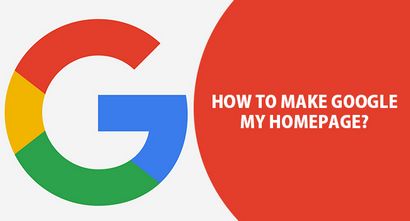
En dépit de l'énorme popularité que Google a obtenu dans cette courte période, il ne se trouve pas être la page d'accueil par défaut dans tous les navigateurs. La raison derrière cela? Eh bien, Google n'est pas le seul moteur de recherche dans le monde. Il y a beaucoup de quelques moteurs de recherche similaires qui sont pieds debout aux pieds avec Google, et ces moteurs de recherche en raison du manque de popularité et l'utilisation continuer à faire des accords avec de nombreux navigateurs de renom tels que Mozilla, Safari et Internet Explorer.
Par conséquent, ces navigateurs mentionnés garder les autres moteurs de recherche sur leur page d'accueil par défaut. Mais vous pouvez réellement changer cela en fonction de votre choix. Vous pouvez faire votre Google favori comme votre page d'accueil préférée par la personnalisation du navigateur.
Mozilla Firefox:
Google peut être défini comme la page d'accueil dans ces navigateurs très facilement. Voici les étapes pour le faire.
Étape 1: Ouvrez la fenêtre Mozilla Firefox et cliquez sur l'icône Outils, qui est situé dans le coin supérieur droit de la fenêtre.
Étape 2: Un menu sera affiché, et à partir de là, vous devez choisir les Options Internet.
Etape 3: Après l'étape, à partir de l'onglet Général, recherchez recherche et le cliquez sur Paramètres.
Étape 4: Là, sélectionnez Google comme option préférée.
Etape 5: Maintenant, cliquez sur Définir par défaut pour en faire votre page d'accueil par défaut.
Étape 6: Fermez la fenêtre et cliquez à nouveau pour ouvrir le Mozilla Firefox d'avoir un temps de navigation sur Google.
Étape 1: Cliquez pour ouvrir le navigateur Safari sur votre appareil Apple et puis tapez cette adresse web www.google.com dans le champ Page d'accueil de la fenêtre Safari. Vous pouvez également cliquer sur Définir l'option Page actuelle pour une utilisation de la page que vous consultez actuellement.
Étape 2: Ouvrez quelques autres fenêtres ainsi que la page d'accueil que vous êtes actuellement et cliquez sur le nouveau Windows Ouvrir avec, ce qui est un menu contextuel puis choisissez l'option Page d'accueil.
Étape 3: Fermez la fenêtre et maintenant cliquer à nouveau sur l'icône Safari sur votre bureau pour l'ouvrir. Vous constaterez que la page d'accueil de votre navigateur a changé à Google d'Apple précédemment.
Internet Explorer:
Étape 1. Cliquez pour ouvrir l'Internet Explorer sur votre appareil (PC / ordinateur portable). Et vous trouverez le moteur de recherche par défaut sur la fenêtre Internet Explorer.
Étape 2: Cliquez ensuite sur le bouton Outils placé à l'angle extrême droite de l'écran juste en dessous du bouton Fermer. Un menu sera affiché.
Étape 3: Dans le menu, cliquez sur Options Internet pour choisir l'option. Maintenant, certains plus d'options apparaîtront sur votre écran.
Étape 5: Maintenant, fermez la fenêtre Internet Explorer et cliquez à nouveau pour l'ouvrir. Vous constaterez que Google est la nouvelle page d'accueil de ce navigateur.
Conclusion:
Google Chrome est le plus largement utilisé navigateur web qui donne un résultat rapide et précis et rend votre recherche facile. Ce navigateur web gagne une bonne publicité tout au long de nombreuses années, et les gens apprécient de son service. Vous vous sentirez bien de savoir que les pays utilisent un maximum de Google Chrome en raison de ses plates-formes de communication rapides et flexibles. Obtenez étapes simples Comment Google comme page d'accueil dans le navigateur Chrome ci-dessous.
Comme Google Chrome peut être utilisé dans plusieurs appareils tels que Chrome OS, Linux, Mac OS X et Windows Système d'exploitation, il est hautement apprécié par les peuples. Cependant, dans ce post, je vais vous dire les procédures que pour savoir comment Google comme page d'accueil dans Chrome? Alors, s'il vous plaît continuez à lire pour connaître les étapes à faire dans l'un de vos appareils.
Comment puis-je faire de Google en page d'accueil dans le navigateur Chrome?
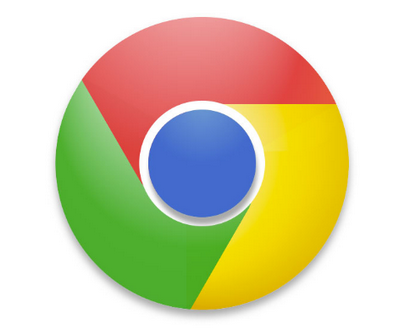
Vous pouvez toujours voir l'historique de navigation en tapant Ctrl + H. Cependant, vous pouvez rechercher le terme en tapant dans la barre de recherche de l'histoire. Après avoir trouvé le résultat pertinent de la recherche, Google Chrome affichera petite vignette sur le résultat de l'histoire sans l'exigence d'une prolongation.
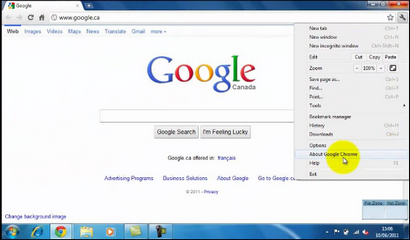
Dans Google Chrome, vous pouvez ouvrir un nouvel onglet et voir les listes du navigateur qui occupent la mémoire maximale de votre appareil. Vous pouvez faire beaucoup plus de choses avec Google Chrome telles que la recherche une l'identité d'une personne inconnue en affichant la photo dans l'image que vous trouverez dans la barre de recherche lui-même.
Une partie de la bonne qualité de Google Chrome:
Les meilleures caractéristiques de Google Chrome sont mention ci-dessous:
- Le Chrome fonctionne très rapide, et il est rapide dans les pages d'ouverture, charge web et gère également une application web avec une vitesse très étonnante.
- Google Chrome a été conçu de manière sécurisée afin que votre navigation sur le Web obtient une protection contre les logiciels malveillants différents et dispose également des mises à jour automatiques.
- Vous ne devez plus vous soucier de la vie privée, car Chrome protège toutes vos recherches privé.
- Vous pouvez facilement personnaliser votre Chrome en allant à ses paramètres et ajouter une extension et aussi changer les thèmes de Google Chrome.
- Il est facile à utiliser et parcourir ainsi, et vous pouvez naviguer facilement sur le web.
Savoir comment Google comme page d'accueil dans Chrome?
Eh bien, vous pouvez faire votre page d'accueil Google facilement en personnalisant en allant à vos paramètres de Chrome. Personnaliser Google Chrome et ouvrir une page de démarrage et régler les deux pages. Maintenant, sachez que la page de départ est celui que vous trouvez lorsque vous obtenez d'abord le navigateur de votre appareil, et la page d'accueil se réfère à la page qui apparaît lorsque vous cliquez sur la maison.
Vous pouvez choisir votre page d'accueil par les étapes suivantes:
- Tout d'abord, ouvrez Chrome sur votre ordinateur.
- Maintenant, dans le coin supérieur droit de la page, vous trouverez la plus option.
- Vous trouverez une option Paramètres, juste appuyez dessus.
- option Apparence apparaîtra et en son sein « Afficher le bouton Accueil » apparaît.
- Vous pouvez maintenant cliquer sur Modifier et définir Google comme votre page d'accueil.
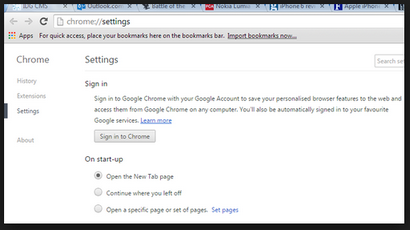
Vous pouvez également définir votre page de démarrage en allant dans les options suivantes disponibles dans les paramètres:
- Avoir une nouvelle ouverture de l'onglet
- Continuer là où vous l'avez laissé
- Ouvrez un ensemble de pages
Conclusion:
Ainsi, je l'espère qu'après avoir lu cet article, vous serez en mesure de faire votre page d'accueil Google Chrome sur vous-même. Alors, peut suivre quelques-unes des lignes directrices mentionnées ci-dessus pour faire la tâche facilement sans l'aide d'un tiers.